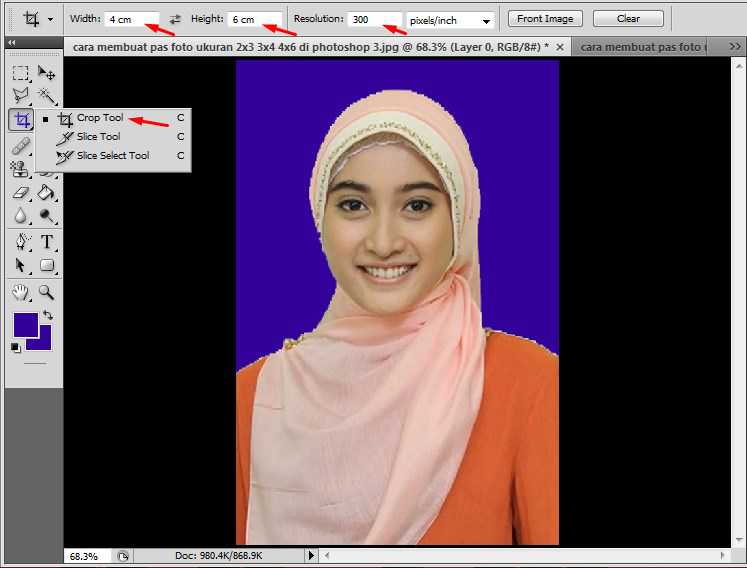Dosentekno.com – Cara membuat pas foto dengan ukuran 2*3, 3*4 dan 4*6 cm di Photoshop | Pas foto berbagai ukuran tersebut seringkali kita butuhkan untuk keperluan seperti:
- Pembuatan KTP (Kartu Tanda Penduduk), SIM (Surat Izin Mengemudi) dan Buku Nikah yang biasanya menggunakan pas foto ukuran 2 * 3.
- Pembuat penggunaan Daftar Riwayat Hidup, foto ijazah dan sertifikat . Keperluan ini yang sering digunakan dalam kehidupan sehari-hari, biasanya pas foto berukuran 3 * 4.
- Surat Kelakuan Catatan Kepolisian (SKCK) biasanya membutuhkan pas foto berukuran 4 * 6. Dan masih banyak keperluan pas foto lainnya.
Sekarang sobat tidak perlu repot-repot ke tukang foto untuk membuat pas foto dengan berbagai ukuran. Tinggal ikuti langkah-langkah di bawah ini maka sobat akan bisa membuat pas foto dengan ukuran yang diinginkan.
[su_service title=”Perlatan !” icon=”icon: check-square-o”] Pada tutorial kali ini yang dibutuhkan hanyalah: aplikasi Photoshop CS3/CS4/CS6 dengan teknik, Seleksi Layer, cutting/crop dan ganti warna background. [/su_service]
Untuk lebih jelasnya silahkan simak langkah-langkahnya berikut ini.
Baca juga:
Cara Membuat Pas Foto Menggunakan Photoshop
1. Buka file gambar/foto yang akan dibuat menjadi berbagai macam ukuran dengan photoshop.

[su_quote] Untuk membesar/kecil kan gambar, silahkan tekan tombol Ctrl + Alt + Scroll mouse [/su_quote]
2. Sesuaiakan gambar supaya lebih mudah dengan cara, klik “Rectangular Marquee Tool” > Sesuaikan gambar > Menu Image > Crop.

3. Silahkan ubah terlebih dahulu warna background pas foto. Dengan cara
- klik “magic wand tool” > pilih warna yang dibutuhkan > seleksi layer dengan cara klik pada bagian background foto (sampai muncul garis putus-putus) > tekan tombol delete.
- Selengkapnya silahkan buka artikel Cara Mengganti Background Di Photoshop [praktis 3-5 menit beres]
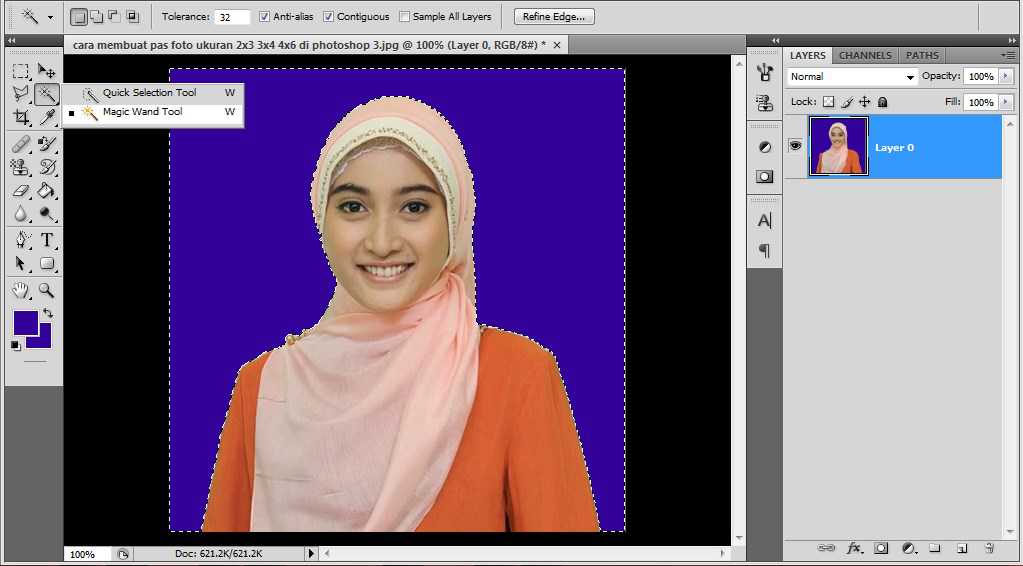
4. Pas foto yang pertama adalah ukuran 4 * 6. Caranya pilih crop pada toolbox dan di option menu ubah nilai width = 4 cm dan height = 6 cm dan resolution 300 pixel/inci.
5. Mulailah mengcrop, dan atur posisi di tengah-tengah seperti gambar dibawah ini.
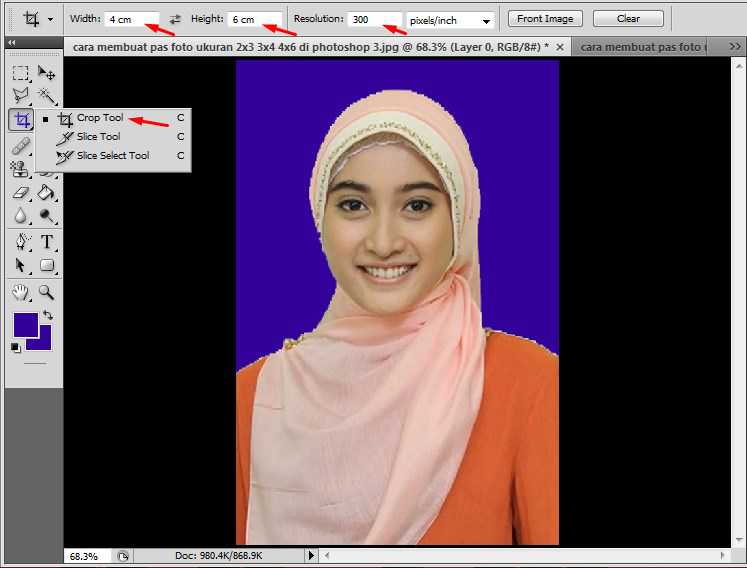
6. Beginilah hasil pas foto ukuran 4 * 6.

7. Untuk ukuran pas foto 2 * 3 dan 3 * 6 silakan ikuti langkah-langkah seperti di atas dan inilah hasilnya dari ketiga ukuran pas foto yang sudah saya buat.

Nah itulah tadi [Praktis] Cara Membuat Pas Foto Dengan Ukuran 2*3, 3*4 dan 4*6 di photoshop. Setelah anda mengedit atau membuat pas foto, anda bisa langsung mencetaknya dengan printer sendiri dirumah.
Kunjungi juga artikel lainnnya: